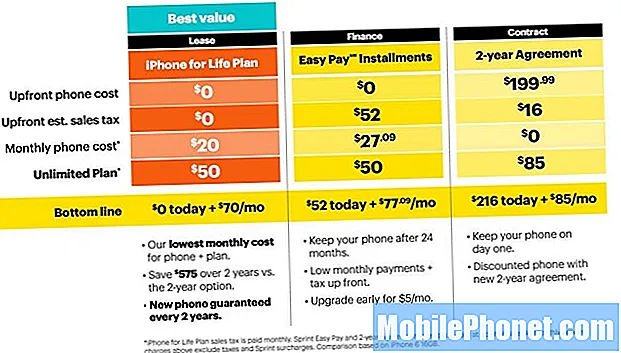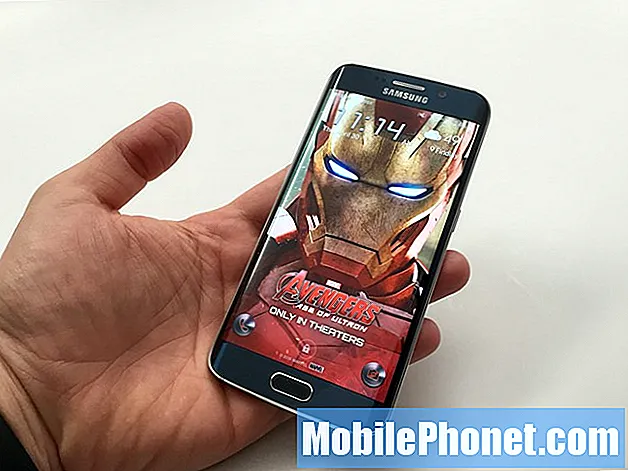- Samsung Galaxy S7 (# GalaxyS7) "Sunucu hatası oluştu. Lütfen kamerayı yeniden başlatın. " küçük bir güncellemeden sonra oluşan hata.
- #Firmware'i güncelledikten sonra telefonunuz "Kamera başarısız oldu" uyarı mesajını görüntülerse ne yapmalısınız?
- Görünür bir neden olmadan hiçbir yerden başlayan kamera arızası hatası nasıl giderilir.
- Kamera, sahibi başlattıktan hemen sonra açılmazsa veya kapanmazsa ne yapılmalı?
- Galaxy S7 ile "Maalesef Kamera durdu" hata mesajı nasıl düzeltilir

Q: “Droid adam. Bu konuda tavsiyene ihtiyacım var. Galaxy S7'm oldukça yeni, sadece birkaç haftalık. Ancak daha dün bir güncellemeyle ilgili bir bildirim aldım. İndirmedim ama cihaz yine de indirdi. Bundan kısa bir süre sonra kamerayı açtığımda bir hata oluştu. "Sunucu Hatası Oluştu. Lütfen kamerayı yeniden başlatın. " Pek teknoloji meraklısı olmadığım için güncellemeden önce her şey yolundayken bunun neden olduğuna dair hiçbir fikrim yok. Bana yardım eder misiniz lütfen?”
Bir: Bir güncellemeden sonra ortaya çıkan uygulamayla ilgili sorunların çoğu, uygulamalar ve yeni üretici yazılımı arasındaki uyumlulukla ilgisi vardır. Donanım yazılımıyla ilgili bir sorun giderme işlemi yapmadan önce, üçüncü taraf uygulamalarınızın bununla bir ilgisi olup olmadığını görmeye çalışalım. Öncelikle Galaxy S7'nizi güvenli modda başlatmayı denemelisiniz. İşte nasıl…
- Güç tuşunu basılı tutun.
- Ekranda "Samsung Galaxy S7" yi görür görmez, Güç tuşunu bırakın ve hemen Sesi Kısma tuşunu basılı tutun.
- Cihaz yeniden başlatmayı tamamlayana kadar Sesi Kısma düğmesini basılı tutmaya devam edin.
- Ekranın sol alt köşesinde "Güvenli mod" u gördüğünüzde serbest bırakabilirsiniz.
Telefon bu durumdayken, kamera uygulamasını başlatmayı deneyin ve hatanın görünüp görünmediğine bakın. Öyleyse, yine de uygulama ile ilgili bir sorun olabilir, ancak sorun yalnızca önceden yüklenmiş olanları kapsayacak şekilde zaten izole edilmiştir. Bu nedenle, yapmanız gereken bir sonraki şey, Kamera uygulamasının önbelleğini ve verilerini temizlemek:
- Ana ekrandan Uygulamalar simgesine dokunun.
- Ayarlar'ı bulun ve üzerine dokunun.
- Uygulamalar'a ve ardından Uygulama yöneticisi'ne dokunun.
- TÜM sekmesine kaydırın.
- Kamera'yı bulun ve dokunun.
- Önce Kapatmaya Zorla düğmesine dokunun.
- Ardından, Depolama'ya dokunun.
- Önbelleği temizle ve ardından Verileri temizle, Sil'e dokunun.
Bu prosedürden sonra sorun hala devam ediyorsa, geriye yalnızca iki olasılık kalmıştır - ya bir ürün yazılımı sorunu ya da bir donanım sorunu. İlkini elemek daha kolaydır, bu yüzden önce bunu yapmanız gerekir ve bu durumda ana sıfırlamayı yapmanız gerekir. Ancak bunu yapmadan önce, tüm önemli verilerinizi ve dosyalarınızı silinecekleri şekilde yedeklediğinizden emin olun. Ayrıca, Google hesabınızı kaldırın ve hırsızlık önleme özelliğinin devreye girmemesi için tüm kilit ekranlarını devre dışı bırakın ve ardından aşağıdaki adımları izleyin:
- Samsung Galaxy S7'nizi kapatın.
- Giriş ve Sesi Açma tuşlarını basılı tutun, ardından Güç tuşunu basılı tutun.
NOT: Ana Sayfa ve Sesi Açma tuşlarını ne kadar uzun süre basılı tuttuğunuzun önemi yoktur, telefonu etkilemez, ancak Güç tuşunu basılı tuttuğunuzda, telefon yanıt vermeye başlar.
- Samsung Galaxy S7 ekranda göründüğünde, Güç tuşunu bırakın, ancak Giriş ve Sesi Açma tuşlarını basılı tutmaya devam edin.
- Android logosu göründüğünde, her iki tuşu da bırakabilir ve telefonu yaklaşık 30 ila 60 saniye açık bırakabilirsiniz.
NOT: Android sistem kurtarma menüsü görüntülenmeden önce ekranda birkaç saniye süreyle "Sistem güncellemesini yükleme" mesajı gösterilebilir. Bu, tüm sürecin sadece ilk aşamasıdır.
- Sesi Kısma tuşunu kullanarak seçenekler arasında gezinin ve "verileri sil / fabrika ayarlarına sıfırla" yı vurgulayın.
- Vurgulandığında, seçmek için Güç tuşuna basabilirsiniz.
- Şimdi Sesi Kısma tuşunu kullanarak "Evet - tüm kullanıcı verilerini sil" seçeneğini vurgulayın ve seçmek için Güç düğmesine basın.
- Telefonunuzun Ana Sıfırlama işlemini bitirmesini bekleyin. Tamamlandığında, "Sistemi şimdi yeniden başlat" ı vurgulayın ve Güç tuşuna basın.
- Telefon şimdi normalden daha uzun süre yeniden başlayacak.
Sıfırlamanın düzeltilememesi durumunda, bir donanım sorunu olabileceğinden, bununla ilgili olarak bir teknisyene danışmanızın zamanı gelmiştir. Hala değiştirme dönemindeyseniz, değiştirilmesini sağlamak için sağlayıcınızla görüşün.
Q: “Telefonum güncellendikten kısa bir süre sonra, bir hata mesajı çıktı. "Uyarı: Kamera başarısız oldu" dedi. Bunun bir kamera sorunu olduğunu anlıyorum ama anlamadığım şey neden sadece telefonumu güncelledikten sonra oluştuğu? Hasarlı falan olduğu anlamına mı geliyor? Bu sadece kamerayla mı yoksa tüm telefonla mı ilgili bir sorun? Bundan dolayı yeni bir telefon almam gerekiyor mu?”
Bir: Burada aslında iki olasılık var; ya küçük bir aygıt yazılımı sorunu ya da güncelleme tarafından tetiklenmiş olabilecek ciddi bir donanım sorunu. Bir ürün yazılımı güncellemesinden sonra oluştuğu için önbellek bölümünü silerek ilk olasılığı ortadan kaldırın:
- Samsung Galaxy S7'nizi kapatın.
- Giriş ve Sesi Açma tuşlarını basılı tutun, ardından Güç tuşunu basılı tutun.
- Samsung Galaxy S7 ekranda göründüğünde, Güç tuşunu bırakın, ancak Giriş ve Sesi Açma tuşlarını basılı tutmaya devam edin.
- Android logosu göründüğünde, her iki tuşu da bırakabilir ve telefonu yaklaşık 30 ila 60 saniye açık bırakabilirsiniz.
- Sesi Kısma tuşunu kullanarak seçenekler arasında gezinin ve "önbellek bölümünü sil" i vurgulayın.
- Vurgulandığında, seçmek için Güç tuşuna basabilirsiniz.
- Şimdi Sesi Kısma tuşunu kullanarak "Evet" seçeneğini vurgulayın ve seçmek için Güç düğmesine basın.
- Telefonunuzun Ana Sıfırlama işlemini bitirmesini bekleyin. Tamamlandığında, "Sistemi şimdi yeniden başlat" ı vurgulayın ve Güç tuşuna basın.
- Telefon şimdi normalden daha uzun süre yeniden başlayacak.
Sistem önbelleğini sildikten ve sorun devam ettikten sonra, ana sıfırlamayı yapmayı deneyin ve bu da başarısız olursa, bir teknisyen tarafından daha fazla kontrol için telefonunuzu göndermenin zamanı gelmiştir.
Q: “Telefonumda istediği zaman görünen bir uyarı mesajı var. Hatanın kaynağını gerçekten izleyemiyorum, bir gün birdenbire başladı ve genellikle telefonumla ayarları değiştirmediğim için telefonuma hatayı tetikleyebilecek hiçbir şey yapmadım. Hata mesajı, her açtığımda başarısız olan kamerayı anlatıyor. Ayrıca, resimleri her görüntülediğimde aynı hatanın göründüğü zamanlar da oluyor. Bunu düzeltebilir misiniz?”
Bir: Öncelikle, bu sorunun bir güncellemeden kaynaklanıp kaynaklanmadığını kontrol edin, çünkü öyleyse, her şeyden önce önbellek bölümünü silmeyi deneyin. Bu, sorunu çözmezse, kapsamlı bir sorun giderme işlemi yapmanız gerekir ve hata özellikle Kamera uygulamasında bir sorun olduğunu belirttiğinden, önce önbelleğini ve verilerini temizlemeniz gerekir. Aynı hatanın bazen resimleri görüntülediğinizde ortaya çıktığını, Galeri uygulamasının zaman zaman çöküp kamerayı etkileme olasılığının bulunduğunu da belirttiniz. Bu durumda, önbelleğini ve verilerini de temizlemeniz gerekir:
- Ana ekrandan Uygulamalar simgesine dokunun.
- Ayarlar'ı bulun ve üzerine dokunun.
- Uygulamalar'a ve ardından Uygulama yöneticisi'ne dokunun.
- TÜM sekmesine kaydırın.
- Galeri'yi bulun ve dokunun.
- Önce Kapatmaya Zorla düğmesine dokunun.
- Ardından, Depolama'ya dokunun.
- Önbelleği temizle ve ardından Verileri temizle, Sil'e dokunun.
Her şey başarısız olursa, ana sıfırlamayı yapın.
Q: “Umarım bu sorunu nasıl çözeceğinizi biliyorsunuzdur, ancak bazı fotoğraflar çekmek için kamerayı her açtığımda ya hemen kapanıyor ya da başlamıyor. Sanırım bu sorun son güncellemeden sonra başladı. AT&T ile birlikteyim ve halihazırda birkaç güncelleme yapıldı (sanırım) ve ilki herhangi bir sorun olmadan yüklendi. Bir güncellemeden sonra telefonumun karıştığı birçok deneyimim olduğu için güncellemeleri indirmekte her zaman tereddüt ediyorum, ancak ertelemek dışında hiçbir şey yapamıyorum ve bir noktada indirmeye zorlanacağımı biliyorum bazı önemli güncellemelere hazırlık olarak. Ben de indirdim ve bu problem başladı. Ne yapmalıyım?”
Bir: Bir aygıt yazılımı güncellemesi sırasında bazı önbelleklerin veya verilerin bozulması genellikle kaçınılmazdır ve telefonunuzun başına gelen şeyin bu olduğuna inanıyorum, ancak herhangi bir hata mesajı almadığınız için önbelleği temizlemeniz gerekmez ve Kamera uygulamasının verileri. Aksine, telefonunuzu kurtarma modunda açarak sistem önbelleğini hemen silmeniz gerekir. Bence bu sorunu çözmek için yapmanız gereken tek şey bu.
Q: “Fotoğraf çekmeye çalışırken bir gün kamerayla ilgili 'Maalesef Kamera durdu' hatası ortaya çıktı. Telefonum oldukça yeni ve Galaxy S7. Takılı bir microSD kartım var ve fotoğrafların ve videoların otomatik olarak kaydedildiği yer.Hata ortaya çıktığında artık resimlerimi veya videolarımı görüntüleyemiyordum. Peki, resimlerime tekrar erişebilmek için hatayı nasıl düzeltebilirim?”
Bir: Sorun şu ki, hata mesajı neden değil, sonuçtur. Görünüşe göre microSD kart arızalı ve telefon ondan okumakta zorlanıyor olabilir, bu yüzden resimleriniz görüntülenemiyor. Sonuç olarak, Kamera resimleri içine kaydedemediği için bir hatayla sonuçlanır ve şu anda bunu alıyorsunuz. Yapılacak en iyi şey, SD kartın zaten hasarlı olup olmadığını ve içeriğinin kaybolup kaybolmadığını veya sadece geçici bir sorun olup olmadığını bulmaktır.
SD kartınızı çıkarmanızı ve bir bilgisayarın okumasına izin vermenizi öneririm. Bilgisayar okuyabiliyorsa, en azından resimlerinizi ve diğer dosyalarınızı kurtarabilirsiniz, ancak SD kartı taktığınız anda biçimlendirmenizi isterse, yeni bir SD kart satın alıp fotoğraflarınıza güle güle deme zamanı gelmiştir. .
Bizimle iletişime geçin
Sorunlarınıza, sorularınıza ve önerilerinize her zaman açığız, bu yüzden bu formu doldurarak bizimle iletişime geçmekten çekinmeyin. Bu, sunduğumuz ücretsiz bir hizmettir ve bunun için sizden bir kuruş talep etmeyeceğiz. Ancak her gün yüzlerce e-posta aldığımızı ve bunların her birine yanıt vermemizin imkansız olduğunu lütfen unutmayın. Ancak aldığımız her mesajı okuduğumuzdan emin olabilirsiniz. Yardım ettiğimiz kişiler için lütfen yayınlarımızı arkadaşlarınızla paylaşarak veya sadece Facebook ve Google+ sayfamızı beğenerek veya bizi Twitter'da takip ederek duyurun.